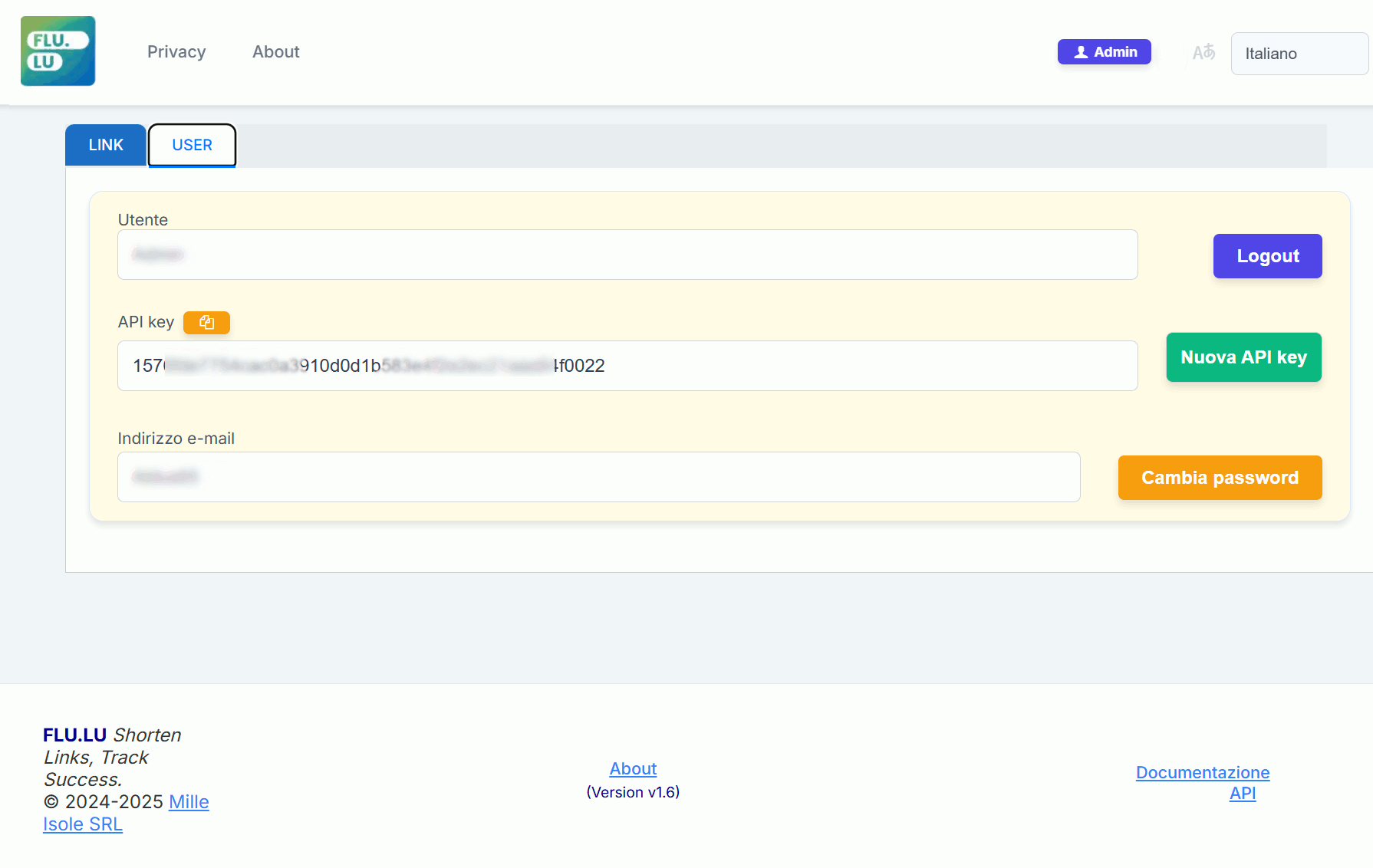Vollständiges Benutzerhandbuch - flu.lu
Dies ist das offizielle Benutzerhandbuch für flu.lu, die Plattform, die entwickelt wurde, um die Verwaltung Ihrer gekürzten Links zu vereinfachen und erweiterte Funktionen für Tracking, Analyse und Anpassung zu bieten. Obwohl die Benutzeroberfläche von flu.lu so gestaltet ist, dass sie äußerst intuitiv ist, beleuchtet dieses Handbuch jede verfügbare Funktion im Detail und führt Sie Schritt für Schritt zur optimalen Nutzung der Plattform.
Übersicht der Benutzeroberfläche
Die flu.lu-Anwendung basiert auf zwei Hauptbildschirmen:
- Die Hauptseite (Dashboard): zeigt die Liste Ihrer Links mit aggregierten Daten und einem Bereich für persönliche Kontoinformationen.
- Die Link-Seite: wird durch Auswahl eines Links aus der Liste geöffnet und bietet alle detaillierten Informationen zu dieser spezifischen URL, einschließlich QR-Code, Klick-Statistiken und erweiterten Verwaltungstools.
Dieses zweistufige Design gewährleistet Einfachheit und Zugänglichkeit und minimiert die Lernkurve, auch für weniger erfahrene Benutzer.
Erstellen eines neuen Links
Nach der Registrierung und der ersten Anmeldung befinden Sie sich in Ihrem persönlichen Dashboard. Hier können Sie auf einfache Weise mit der Erstellung gekürzter Links beginnen:
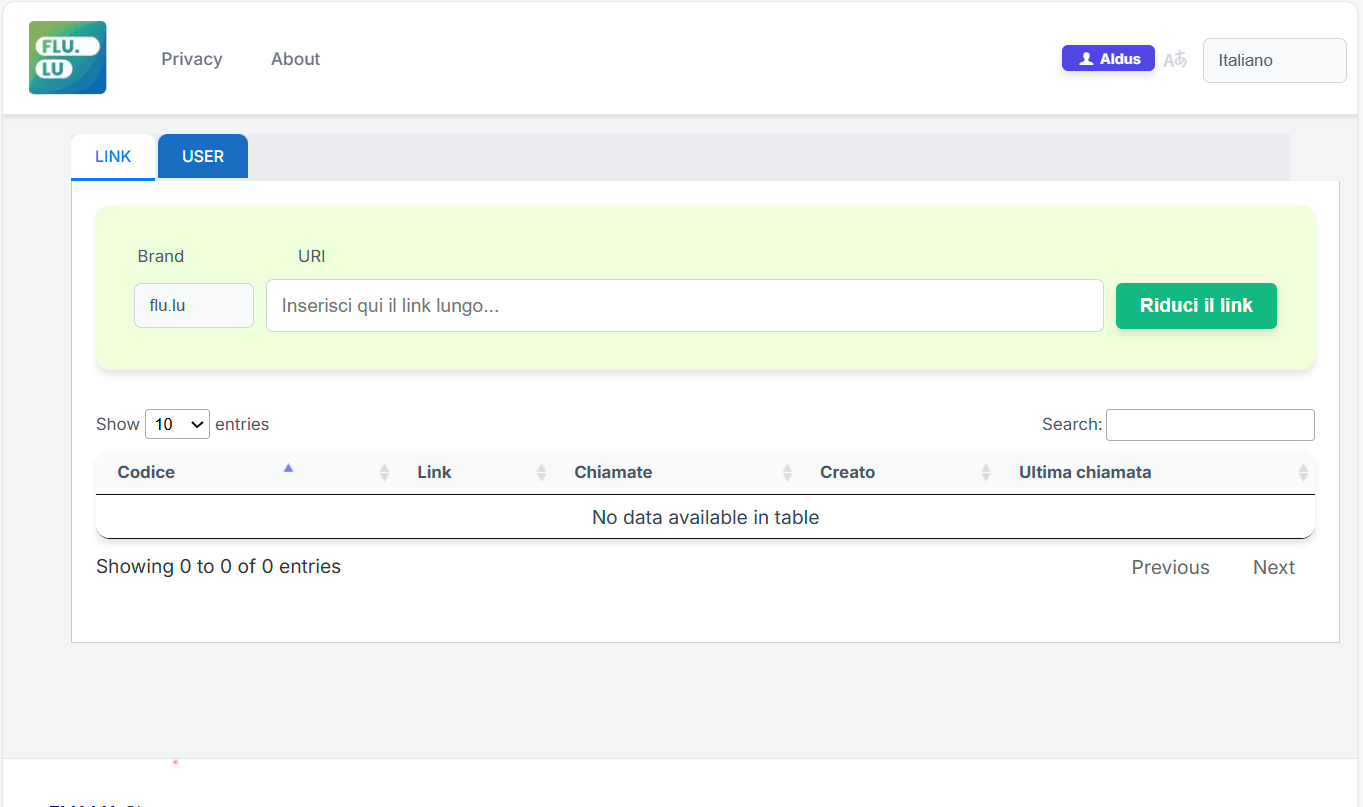
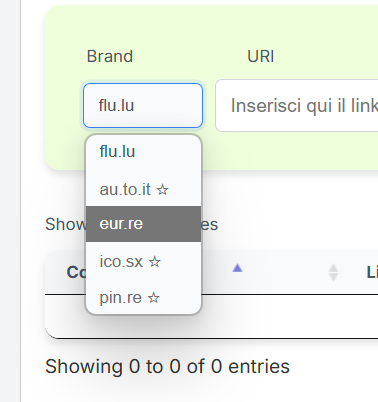 Wählen Sie eine Marke aus den in Ihrem Konto verfügbaren aus (z. B.
Wählen Sie eine Marke aus den in Ihrem Konto verfügbaren aus (z. B. eur.re) oder verwenden Sie die Standarddomäneflu.lu.- Fügen Sie die lange URL, die Sie kürzen möchten, in das entsprechende Feld ein.
- Klicken Sie auf die Schaltfläche „Link kürzen“.
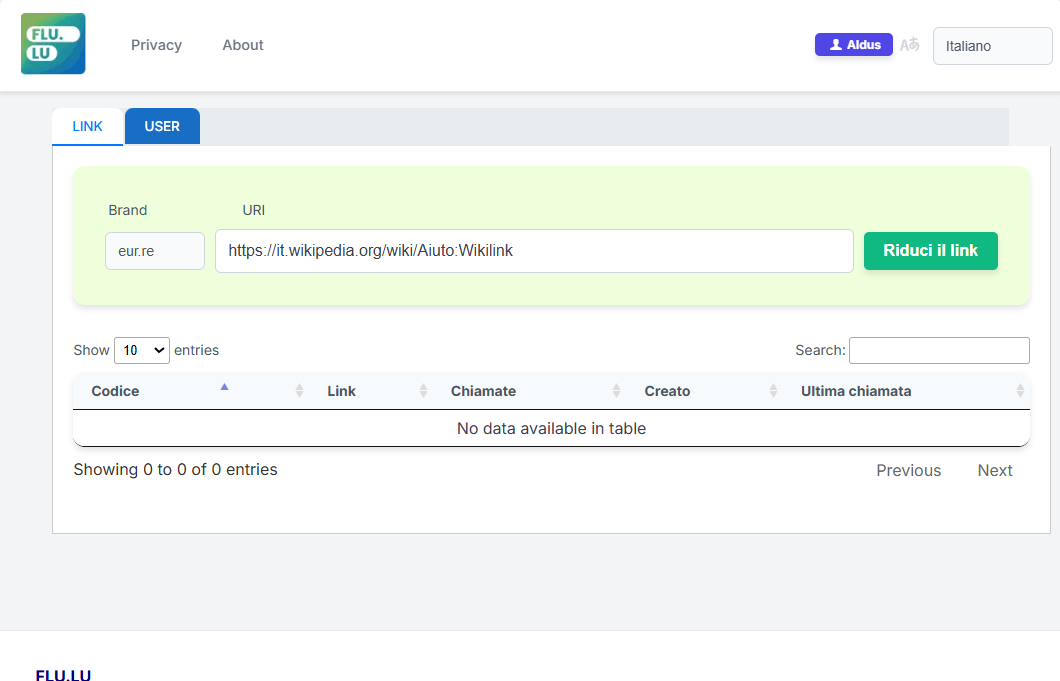
Das System führt eine Sicherheitsprüfung durch, um sicherzustellen, dass der Link nicht schädlich ist. Nach der Überprüfung wird Ihnen der gekürzte Link auf einem neuen Bildschirm angezeigt, der den generierten Code, den gekürzten Link, den Original-Link und die Möglichkeit zum schnellen Kopieren enthält.
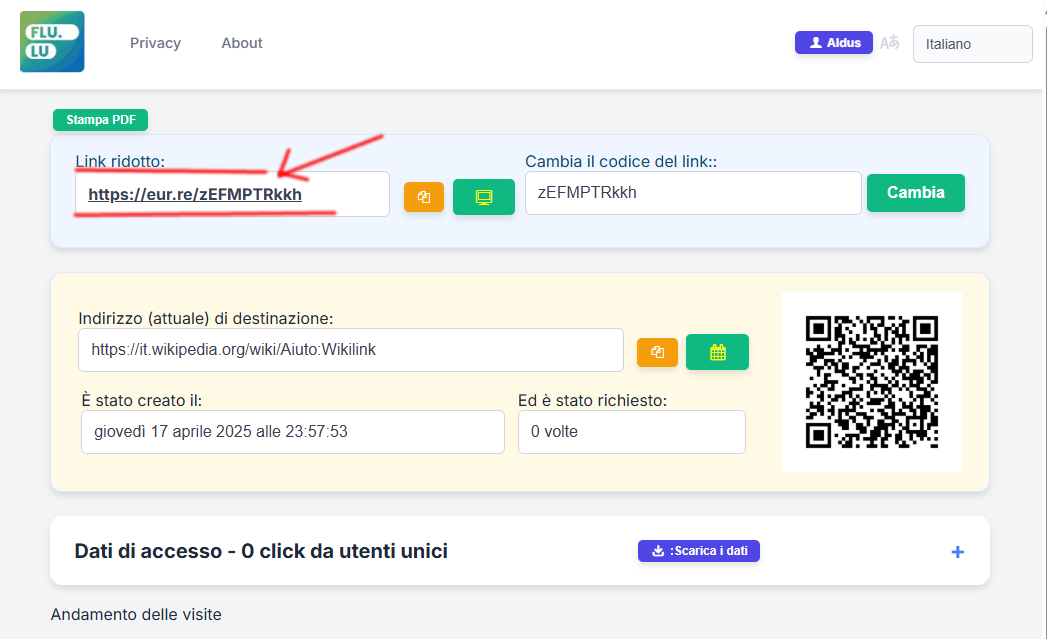
Funktionen des Link-Panels
Wenn Sie auf die Details eines Links zugreifen, finden Sie mehrere nützliche Tools für dessen Verwaltung:
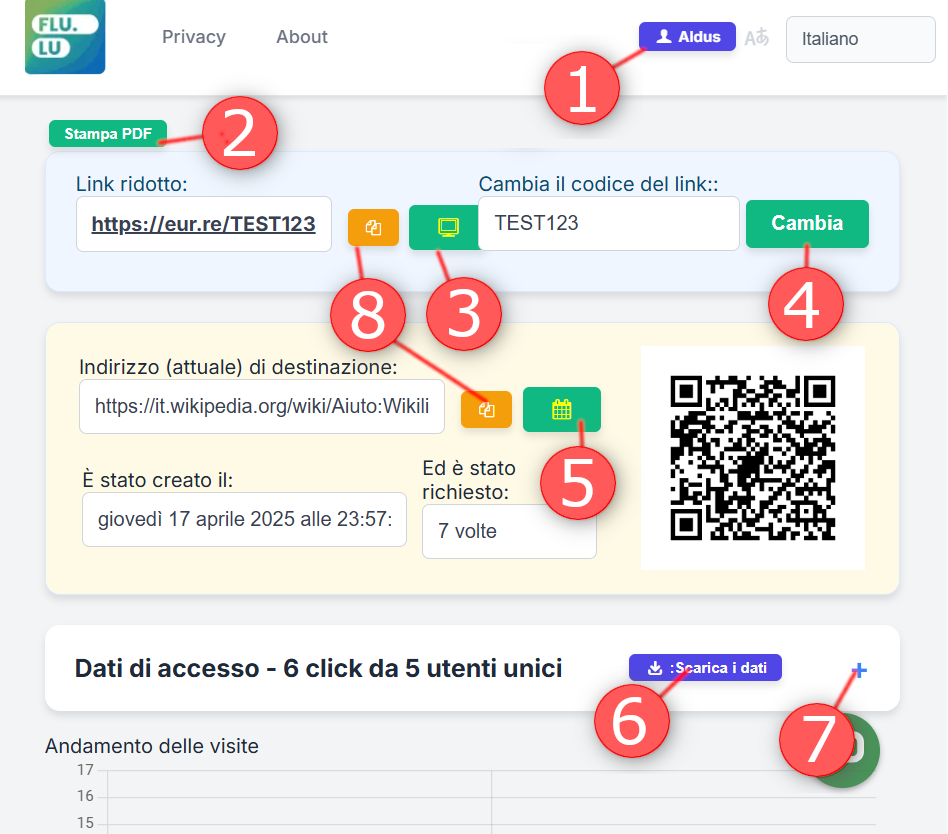
Kurzcode ändern
Mit der Schaltfläche Nr. 4 können Sie den zufällig generierten Code durch einen benutzerdefinierten Code ersetzen. Dies ist nützlich, um Links einprägsamer oder mit Ihrer Kampagne konsistenter zu gestalten (z. B. /TEST123 statt /zEFMPTRkkh).
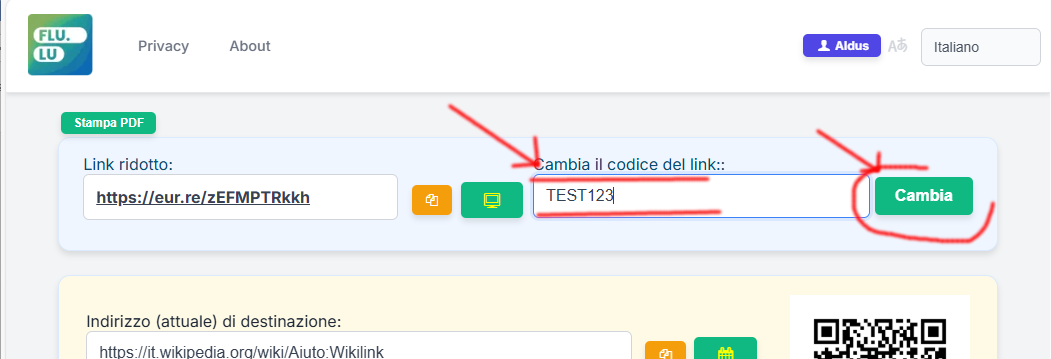
Organische Anzeigen
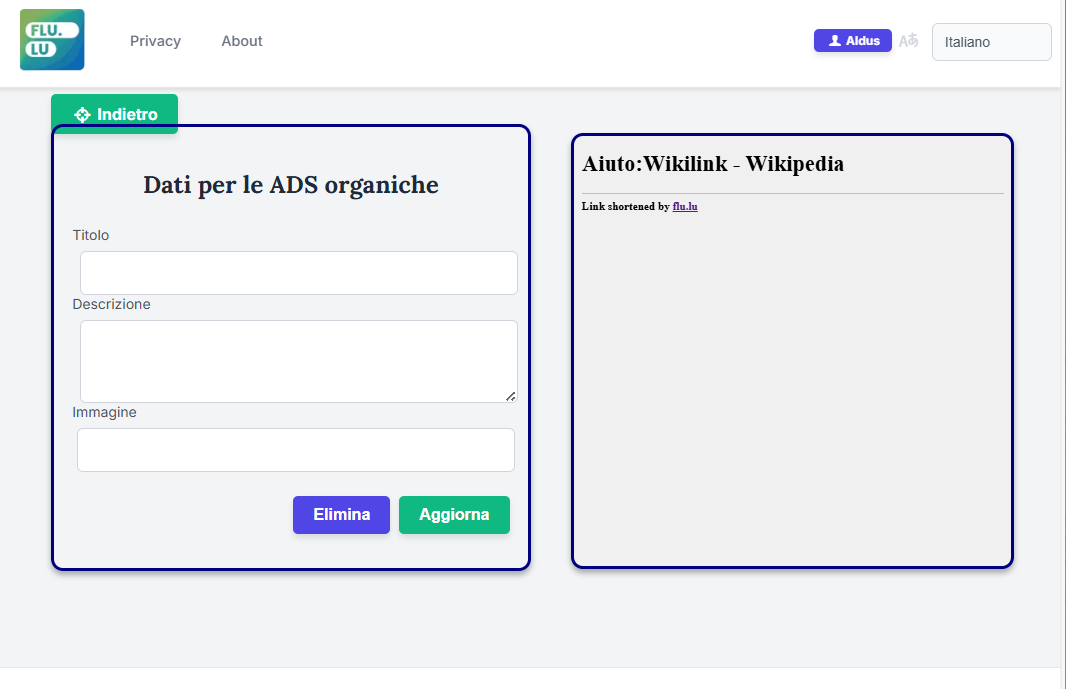
Mit der Schaltfläche Nr. 3 können Sie Vorschauen für soziale Medien (Open Graph) konfigurieren. Falls der Link keine automatische Vorschau bietet, können Sie manuell einen Titel, eine Beschreibung und ein Bild definieren, die in Beiträgen auf sozialen Netzwerken angezeigt werden. Dies ermöglicht es Ihnen, Werbelinks zu erstellen, die sich nahtlos in die Feeds der Nutzer einfügen.
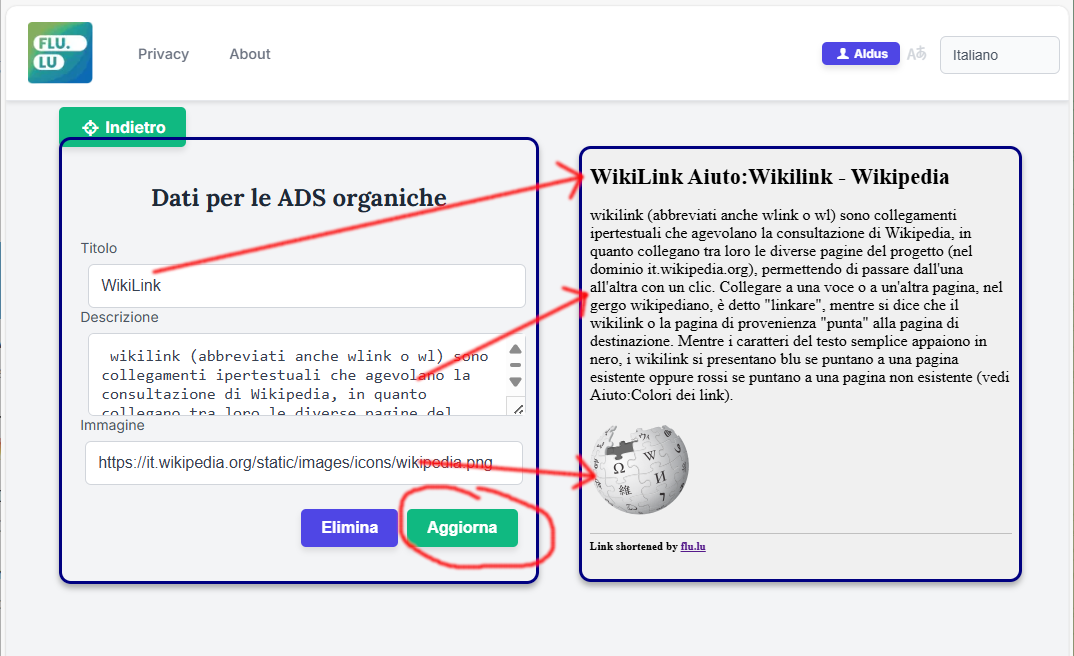
Dynamischer Link
Diese erweiterte Funktion ermöglicht es Ihnen, das Ziel eines Links basierend auf dem Datum automatisch zu ändern. Beispielsweise kann ein Link im Januar auf eine Werbeseite verweisen und dann automatisch im Februar auf eine andere umschalten. Dies ist äußerst nützlich für zeitlich begrenzte Angebote oder saisonale Inhalte.

PDF drucken
Durch Drücken der Schaltfläche Nr. 2 können Sie ein PDF mit dem vollständigen Bericht des Links erstellen. Das Dokument enthält:
- Gekürzter Link und Ziel (einschließlich dynamisch)
- Generierter QR-Code
- Angepasste Vorschau
- Klick-Diagramme nach Tageszeit, Quelle und Gerät
- Detaillierte Liste der letzten Klicks: Datum, Herkunft, Gerät und Standort
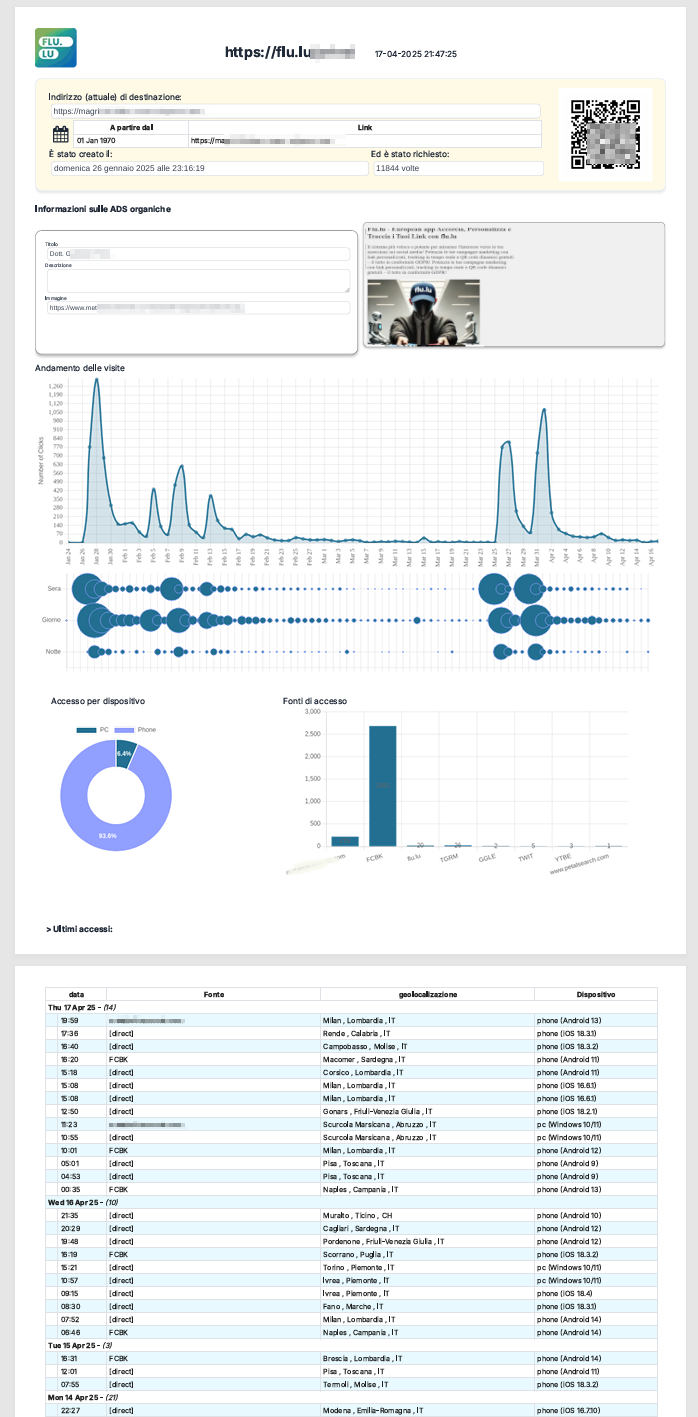
UTM-Generator
Der UTM-Generator von flu.lu ermöglicht es Ihnen, ganz einfach UTM-Parameter zu Ihren verkürzten Links hinzuzufügen, sodass Sie die Traffic-Quellen und die Leistung Ihrer Kampagnen genau verfolgen können.
Wie funktioniert das?
Wenn Sie einen Link erstellen oder bearbeiten, setzt flu.lu standardmäßig automatisch den Parameter utm_source=flulu. Dieser Wert zeigt an, dass der Traffic von der flu.lu-Plattform stammt und stellt die Kompatibilität mit dem Trackingsystem und den erweiterten Statistiken sicher (siehe den Pixel-Abschnitt).
Sie können die wichtigsten UTM-Parameter anpassen:
utm_source: die Traffic-Quelle (z. B. facebook, newsletter, instagram). Wenn das Feld leer bleibt, wirdfluluals Standardwert gesetzt.utm_medium: das Kampagnenmedium (z. B. cpc, email, banner).utm_campaign: der Name der Kampagne (z. B. launch2025).utm_termundutm_content: optional, für Keywords oder Anzeigenvariationen.
Hinweis: Wenn Sie Besuche verfolgen und erweiterte Statistiken sammeln möchten, können Sie dies tun, indem Sie die erweiterten Analysen durch die Installation des flu.lu-Pixels aktivieren. Für detaillierte Anweisungen siehe den entsprechenden Abschnitt des Handbuchs.
Wo finden Sie es: Der UTM-Generator ist von jeder Link-Detailseite aus zugänglich, unter dem Punkt UTM-Generator im Seitenmenü.

Erweiterte Datenanalyse
Im Link-Panel können Sie Klickdaten anzeigen und verwalten. Die Schaltfläche Nr. 7 bietet Zugang zu einer detaillierten Klick-Visualisierung, während die Schaltfläche Nr. 6 es Ihnen ermöglicht, die Daten im CSV-Format für externe Analysen oder Berichte in Excel oder Google Sheets zu exportieren.
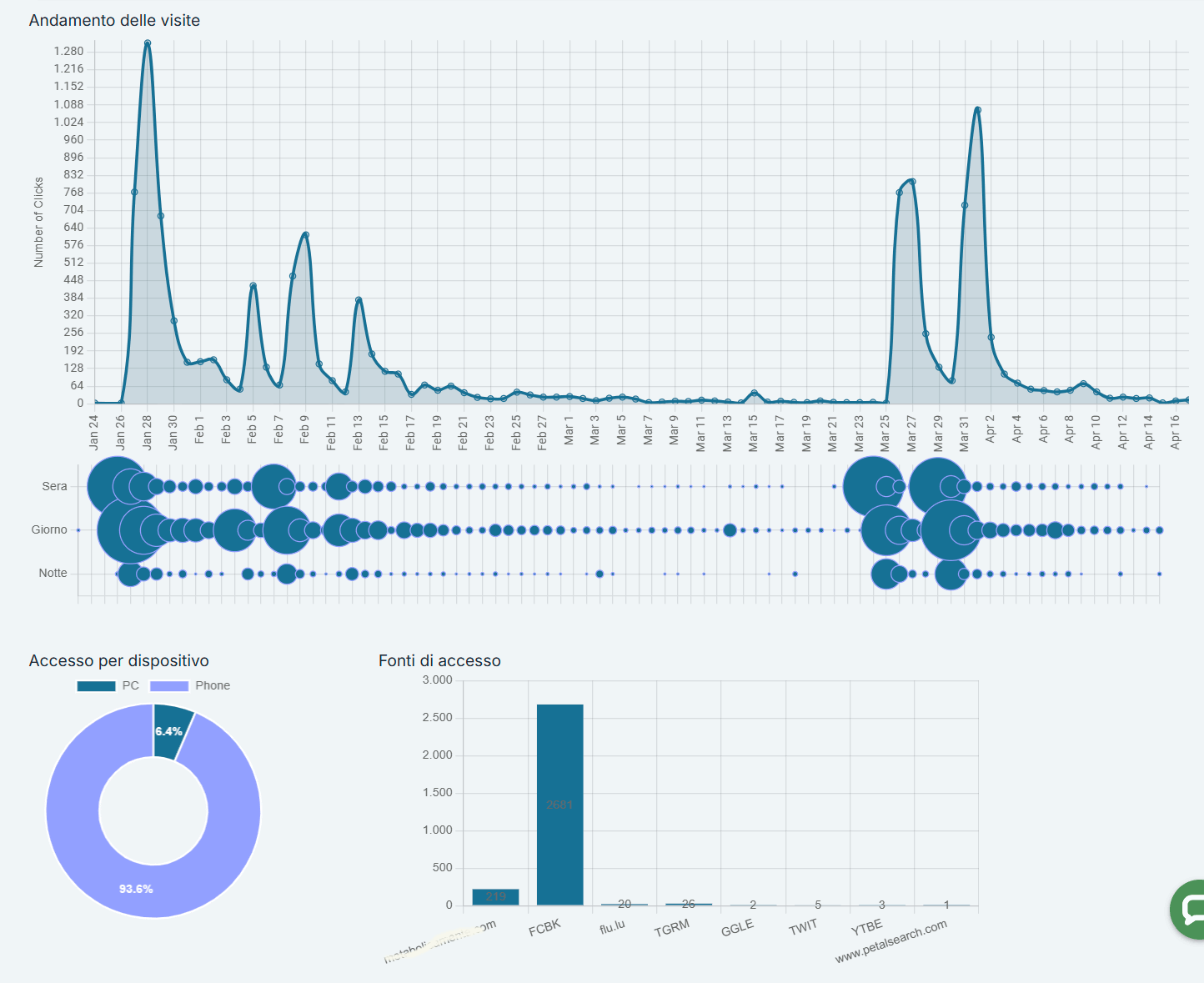
Die Metriken umfassen:
- Aggregierte Klicks über die Zeit
- Verteilung nach Zeitfenstern: Morgen, Nachmittag, Abend, Nacht
- Verwendete Geräte (Smartphone, Tablet, Desktop)
- Traffic-Quellen (Facebook, LinkedIn, Twitter usw.)
Benutzerkontrollpanel
Über die Schaltfläche Nr. 1 gelangen Sie zum Hauptpanel, wo alle Ihre Links angezeigt werden. Von hier aus können Sie auch einen Link löschen (einschließlich aller zugehörigen Daten und Statistiken), Ihre API-Schlüssel verwalten, Ihr Passwort ändern und sich abmelden.
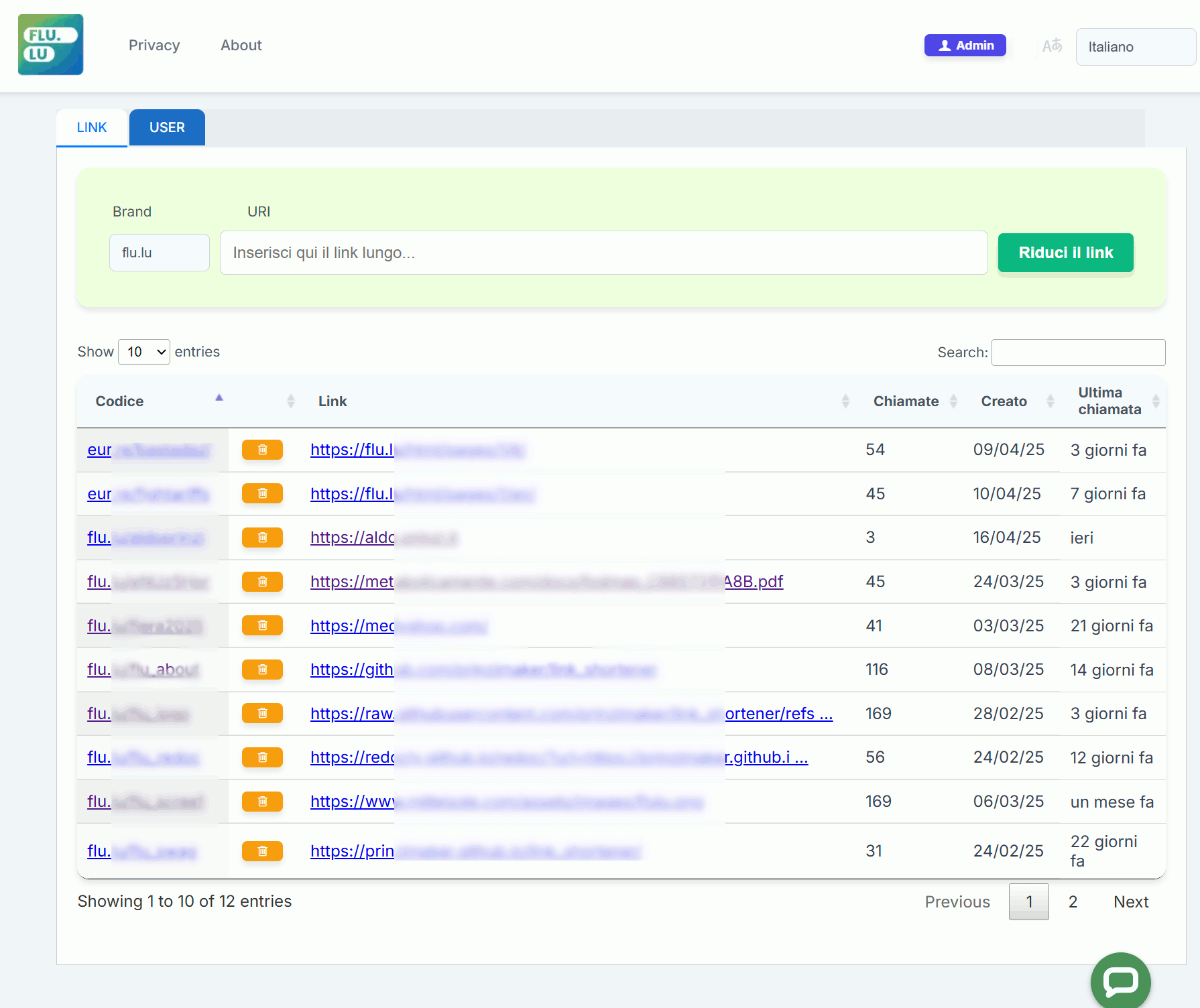
Benutzerkontrollpanel - Benutzerbereich und API
Im Benutzer-Tab können Sie Kontoverwaltungsoperationen durchführen:
- Sich vom System abmelden
- Ihren API-Schlüssel kopieren oder neu generieren
- Das Passwort Ihres Kontos ändern
Die flu.lu-APIs ermöglichen es, Links automatisch von anderen Anwendungen aus zu erstellen und zu überwachen. Die vollständige API-Dokumentation ist unter dem entsprechenden Link hier verfügbar.